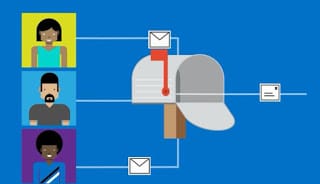En este artículo hablaremos de lo que son los buzones compartidos, como crearlos, configurarlos en diferentes dispositivos como pcs y teléfonos, trabajar con ellos y algunas características de interés. Trabajamos con cuentas de correo de Office365.
Cuando trabajamos con servidores Exchange, y en particular me referiré a Office365, tenemos un tipo especial de buzones, los buzones compartidos. Parecidos a los buzones ordinarios pero con diferencias importantes:
- Los utilizamos en la empresa para cuentas genéricas (info@dominio, dominio@dominio, contabilidad@dominio, calidad@dominio….). También se utiliza para tener calendarios y contactos compartidos entre dichos usuarios. No confundir con los grupos de contactos de outlook (lista de distribución).
- Mientras que en una lista de distribución, todos los miembros recibirían una copia de cada correo que se mande a la lista, En el buzón compartido, solo se recibe una vez, y si se borra, se borra para todos. (cuando un usuario borra un mensaje, puede ir indistintamente a la papelera del usuario, ó a la del buzón compartido, incluso a otra carpeta «trash», dependiendo desde donde se ha borrado (outlook pc, owa, android cuenta imap..)
- Cuando se envía un mensaje, se almacena en «enviados» del usuario que lo envía . Vea en este post como configurar para que se almacenen para todos.
- Además, un buzón compartido permite crear carpetas, que las visualizarán todos los usuarios del buzón.
- Son gratuitos, no necesitamos suscribir una licencia más para ellos. Eso sí, los usuarios que los gestionan sí deben tener licencia. Podremos personalizar los usuarios para responder como el propio buzón.
- La configuración en Outlook para pc no es necesaria. Aparecerá automáticamente el buzón, ya que la «asignación automática» está configurada. No tienen una contraseña, el acceso solo se concede a los usuarios asignados al buzón
Cómo crear buzones compartidos
Inicie sesión con su cuenta de administrador de Office 365 en portal.office.com En el centro de administración, vaya a Grupos-Buzones compartidos. En la página Agregar un buzón, escriba un nombre para el buzón compartido. A continuación, el asistente elige una dirección de correo electrónico, pero puede editarla.
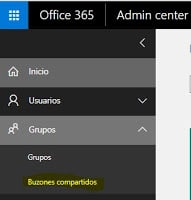
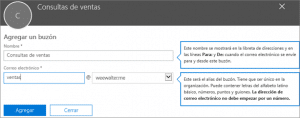
Enviar mensajes desde un Buzón compartido
Cuando quiera enviar un mensaje desde el buzón compartido, la dirección estará disponible en la lista desplegable “De”.
Cuando envíe un mensaje desde el buzón compartido, los destinatarios solo verán la dirección de correo electrónico compartida.